時間:2017-07-04 來源:互聯網 瀏覽量:
今天給大家帶來win10開機密碼如何取消,win10開機密碼取消的方法,讓您輕鬆解決問題。
如今電腦已經成為工作和生活的一部分,電腦硬盤上也儲存著很多隱私,為了保護電腦上文件的安全,就需要給電腦設置一個密碼,而win10係統使用時默認的都是要進行密碼保護的,那麼win10係統如何刪除密碼保護呢?具體方法如下:
1鼠標右鍵點擊電腦左下方的win10圖標,彈出下拉菜單,在下拉菜單裏找到【運行】功能選項,如下圖所示。
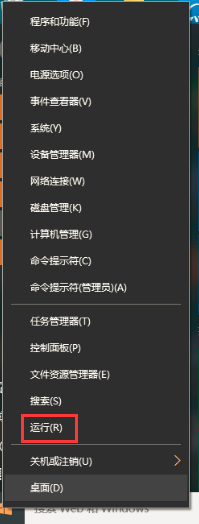 2
2點擊下拉菜單裏的【運行】功能選項,彈出win10係統的運行窗口,如下圖所示。
 3
3在運行窗口裏輸入netplwiz命令,然後點擊【確定】按鈕,進入win10係統用戶賬戶管理界麵,如下圖所示。
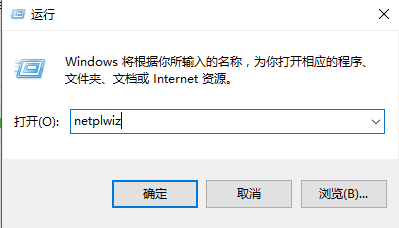
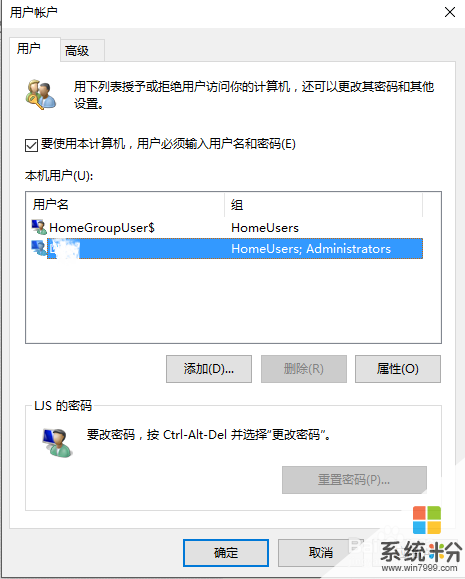 4
4取消勾選【要使用本計算機,用戶必須輸入用戶名和密碼】選項,如下圖所示。
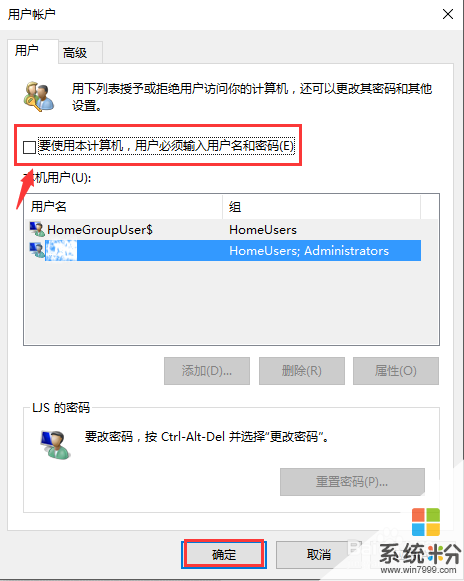 5
5接下來點擊【確定】按鈕,彈出自動登陸窗口,通過該窗口可以指定一個自動登陸的用戶,無需輸入用戶名和密碼即可登錄,如下圖所示。
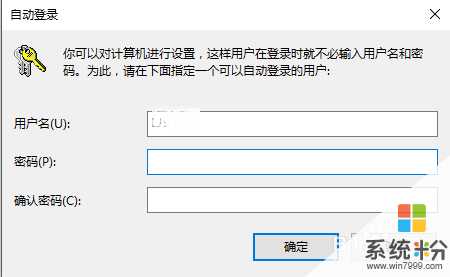 6
6指定賬戶之後,輸入該賬號的用戶名和密碼,然後關機重啟,電腦會自動記錄該用戶名和密碼,並自動跳過手動輸入密碼過程,直接進入開機界麵。
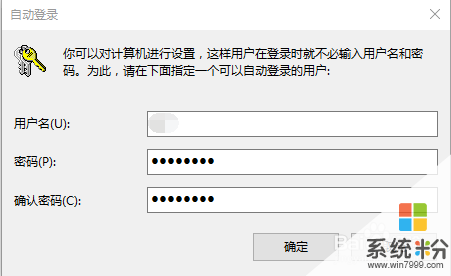
以上就是win10開機密碼如何取消,win10開機密碼取消的方法教程,希望本文中能幫您解決問題。